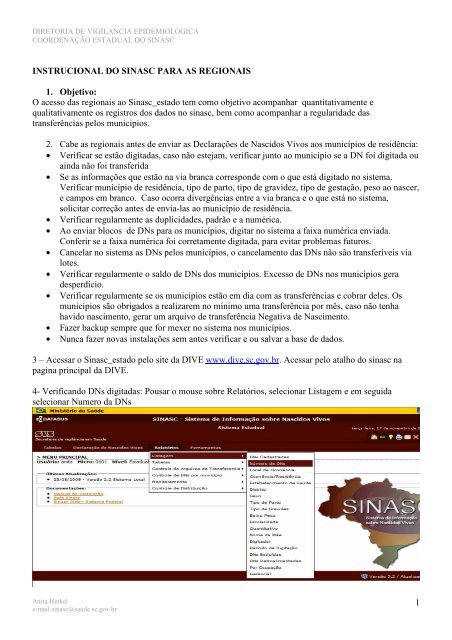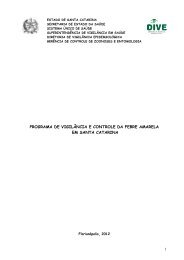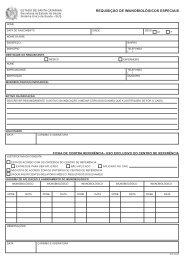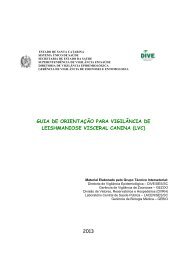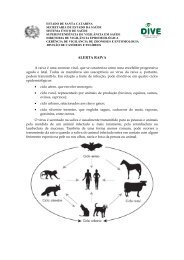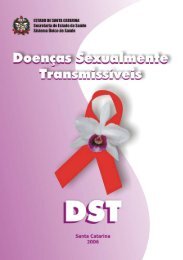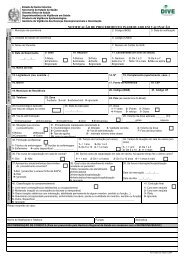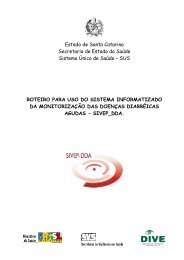Instrucional do SINASC WEB para as Regionais de Saúde
Instrucional do SINASC WEB para as Regionais de Saúde
Instrucional do SINASC WEB para as Regionais de Saúde
Create successful ePaper yourself
Turn your PDF publications into a flip-book with our unique Google optimized e-Paper software.
DIRETORIA DE VIGILANCIA EPIDEMIOLOGICA<br />
COORDENAÇÃO ESTADUAL DO <strong>SINASC</strong><br />
INSTRUCIONAL DO <strong>SINASC</strong> PARA AS REGIONAIS<br />
1. Objetivo:<br />
O acesso d<strong>as</strong> regionais ao Sin<strong>as</strong>c_esta<strong>do</strong> tem como objetivo acompanhar quantitativamente e<br />
qualitativamente os registros <strong>do</strong>s da<strong>do</strong>s no sin<strong>as</strong>c, bem como acompanhar a regularida<strong>de</strong> d<strong>as</strong><br />
transferênci<strong>as</strong> pelos municipios.<br />
2. Cabe <strong>as</strong> regionais antes <strong>de</strong> enviar <strong>as</strong> Declarações <strong>de</strong> N<strong>as</strong>ci<strong>do</strong>s Vivos aos municípios <strong>de</strong> residência:<br />
• Verificar se estão digitad<strong>as</strong>, c<strong>as</strong>o não estejam, verificar junto ao município se a DN foi digitada ou<br />
ainda não foi transferida<br />
• Se <strong>as</strong> informações que estão na via branca correspon<strong>de</strong> com o que está digita<strong>do</strong> no sistema.<br />
Verificar município <strong>de</strong> residência, tipo <strong>de</strong> parto, tipo <strong>de</strong> gravi<strong>de</strong>z, tipo <strong>de</strong> gestação, peso ao n<strong>as</strong>cer,<br />
e campos em branco. C<strong>as</strong>o ocorra divergênci<strong>as</strong> entre a via branca e o que está no sistema,<br />
solicitar correção antes <strong>de</strong> envia-l<strong>as</strong> ao município <strong>de</strong> residência.<br />
• Verificar regularmente <strong>as</strong> duplicida<strong>de</strong>s, padrão e a numérica.<br />
• Ao enviar blocos <strong>de</strong> DNs <strong>para</strong> os municípios, digitar no sistema a faixa numérica enviada.<br />
Conferir se a faixa numérica foi corretamente digitada, <strong>para</strong> evitar problem<strong>as</strong> futuros.<br />
• Cancelar no sistema <strong>as</strong> DNs pelos municípios, o cancelamento d<strong>as</strong> DNs não são transferíveis via<br />
lotes.<br />
• Verificar regularmente o sal<strong>do</strong> <strong>de</strong> DNs <strong>do</strong>s municípios. Excesso <strong>de</strong> DNs nos municípios gera<br />
<strong>de</strong>sperdício.<br />
• Verificar regularmente se os municípios estão em dia com <strong>as</strong> transferênci<strong>as</strong> e cobrar <strong>de</strong>les. Os<br />
municípios são obriga<strong>do</strong>s a realizarem no mínimo uma transferência por mês, c<strong>as</strong>o não tenha<br />
havi<strong>do</strong> n<strong>as</strong>cimento, gerar um arquivo <strong>de</strong> transferência Negativa <strong>de</strong> N<strong>as</strong>cimento.<br />
• Fazer backup sempre que for mexer no sistema nos municípios.<br />
• Nunca fazer nov<strong>as</strong> instalações sem antes verificar e ou salvar a b<strong>as</strong>e <strong>de</strong> da<strong>do</strong>s.<br />
3 – Acessar o Sin<strong>as</strong>c_esta<strong>do</strong> pelo site da DIVE www.dive.sc.gov.br. Acessar pelo atalho <strong>do</strong> sin<strong>as</strong>c na<br />
pagina principal da DIVE.<br />
4- Verifican<strong>do</strong> DNs digitad<strong>as</strong>: Pousar o mouse sobre Relatórios, selecionar Listagem e em seguida<br />
selecionar Numero da DNs<br />
Anita Hinkel<br />
e-mail sin<strong>as</strong>c@sau<strong>de</strong>.sc.gov.br<br />
1
DIRETORIA DE VIGILANCIA EPIDEMIOLOGICA<br />
COORDENAÇÃO ESTADUAL DO <strong>SINASC</strong><br />
Na tela seguinte digitar o numero da DN, somente os 8 digitos <strong>do</strong> meio, não digitar os dígitos antes ou<br />
após o traço, clicar em OK.<br />
A) C<strong>as</strong>o a DN ainda não esteja na b<strong>as</strong>e <strong>de</strong> da<strong>do</strong>s, vai aparecer a mensagem da tela abaixo:<br />
Nesse c<strong>as</strong>o, fazer contato com o município <strong>para</strong> saber porque a via branca já foi enviada e o lote não. Ou<br />
a DN não foi digitada. Se for o primeiro c<strong>as</strong>o, solicitar transferência imediata, se for o segun<strong>do</strong> c<strong>as</strong>o,<br />
solicitar a digitação imediata da DN e sua transferência ao Nível estadual.<br />
NÃO ENVIAR A DN PARA O MUNICIPIO DE RESIDENCIA, SOMENTE APÓS ESTAR NA<br />
BASE DE DADOS DO ESTADO.<br />
B) DN se encontra na b<strong>as</strong>e <strong>de</strong> da<strong>do</strong>s: clicar no nome da mãe (na cor laranja), em seguida será aberta a DN<br />
digitada. Verificar se os campos estão <strong>de</strong>vidamente preenchi<strong>do</strong>s ou existe divergência entre a via branca e<br />
o Sin<strong>as</strong>c:<br />
C<strong>as</strong>o esteja tu<strong>do</strong> certo, enviar a DN <strong>para</strong> o município <strong>de</strong> Residência.<br />
C<strong>as</strong>o haja divergência, solicitar correção da DN ao município <strong>de</strong> ocorrência <strong>do</strong> n<strong>as</strong>cimento, antes <strong>de</strong><br />
enviar a DN <strong>para</strong> o município <strong>de</strong> residência.<br />
NÃO ENVIAR A DN PARA O MUNICIPIO DE RESIDENCIA, SOMENTE APÓS ESTAR<br />
CORRIGIDA E NA BASE DE DADOS DO ESTADO<br />
Anita Hinkel<br />
e-mail sin<strong>as</strong>c@sau<strong>de</strong>.sc.gov.br<br />
2
DIRETORIA DE VIGILANCIA EPIDEMIOLOGICA<br />
COORDENAÇÃO ESTADUAL DO <strong>SINASC</strong><br />
5) Incluir, Pesquisar, Alterar ou Excluir faixa numérica no Sin<strong>as</strong>c:<br />
A) Antes <strong>de</strong> enviar DNs aos municípios, cad<strong>as</strong>trar a faixa numérica no sistema, e imprimir o recibo <strong>de</strong><br />
controle <strong>de</strong> envio. Pousar o mouse sobre ferrament<strong>as</strong>, selecionar Controle <strong>de</strong> distribuição e em seguida<br />
selecionar Controle <strong>de</strong> Envio<br />
5- Relatório<br />
d<strong>as</strong> faix<strong>as</strong><br />
digitad<strong>as</strong><br />
A-1) Incluir: Marque município (1), aqui é necessário prestar atenção pois o sistema por padrão vem com<br />
estabelecimento marca<strong>do</strong>. Informe a UF e o nome <strong>do</strong> município (2). Em Informações <strong>de</strong> Filtro, não digite<br />
nada (3). Finalmente digite a faixa numérica, lembran<strong>do</strong> que se digita somente os 8 digitos centrais da<br />
DN, <strong>de</strong>sprezan<strong>do</strong> os dígitos antes e após os traços, digite a data. Clique em OK e o sistema informará que<br />
aquela faixa numérica foi incluída com sucesso. C<strong>as</strong>o o sistema retorne uma mensagem que aquela faixa<br />
numérica já está sen<strong>do</strong> usada, é preciso fazer uma pesquisa manual, visualizan<strong>do</strong> cada faixa numérica pra<br />
ver se não houve engano na digitação.<br />
Anita Hinkel<br />
e-mail sin<strong>as</strong>c@sau<strong>de</strong>.sc.gov.br<br />
1- Marcar<br />
municipio<br />
2- Informar<br />
o nome <strong>do</strong><br />
municipio<br />
4- Digitar a faixa<br />
numérica a ser incluída e a<br />
data <strong>do</strong> envio<br />
3- Esse campo é<br />
usa<strong>do</strong> somente <strong>para</strong><br />
pesquisa<br />
6- Alterar ou<br />
excluir clique aqui<br />
3
DIRETORIA DE VIGILANCIA EPIDEMIOLOGICA<br />
COORDENAÇÃO ESTADUAL DO <strong>SINASC</strong><br />
A-2) Alterar ou Excluir faixa numérica: Para alterar ou excluir uma faixa numérica , acesse pelo “Alterar”<br />
(cor laranja” , em seguida altere os números e clique em OK. Para excluir, clique em excluir.<br />
B) Recibo <strong>de</strong> Controle <strong>de</strong> Envio: Após incluir a faixa numérica <strong>do</strong>s blocos <strong>de</strong> DNs fazer o recibo <strong>para</strong><br />
controle <strong>de</strong> envio. Menu Ferrament<strong>as</strong>, selecionar “Controle <strong>de</strong> Distribuição” e clicar em “Recibo <strong>do</strong><br />
Controle <strong>de</strong> Envio”, abrirá a tela abaixo:<br />
Anita Hinkel<br />
e-mail sin<strong>as</strong>c@sau<strong>de</strong>.sc.gov.br<br />
Marque<br />
Municipio<br />
Altere ou exclua os<br />
números aqui<br />
Digite a UF e o<br />
Municipio Clique em visualizar<br />
relatorio<br />
4
DIRETORIA DE VIGILANCIA EPIDEMIOLOGICA<br />
COORDENAÇÃO ESTADUAL DO <strong>SINASC</strong><br />
C) Cancelamento <strong>de</strong> DNs: Incluir, Alterar ou Excluir um numero <strong>de</strong> DN cancelada<br />
5- Ao localizar a DN cancelada, clique<br />
aqui <strong>para</strong> alterar ou excluir<br />
C-1) Para Incluir uma DN cancelada siga os p<strong>as</strong>sos 1, 2, e o 4 e clique em OK. Lembran<strong>do</strong> <strong>de</strong> digitar<br />
somente os 8 números centrais da DN, <strong>de</strong>sprezan<strong>do</strong> os números antes e após o traço.<br />
C-2) Para Alterar ou Excluir, siga os p<strong>as</strong>sos 1, 2, 3 e o 5. Na tela seguinte, clique em OK após alteração e<br />
c<strong>as</strong>o seja <strong>para</strong> excluir aquela DN cancelada clique em Excluir.<br />
Anita Hinkel<br />
e-mail sin<strong>as</strong>c@sau<strong>de</strong>.sc.gov.br<br />
1- Marque<br />
Municipio<br />
4- Inserir o numero da DN<br />
cancelada<br />
Após alterar o numero da<br />
DN cancelada<br />
2- Selecione a UF e digite<br />
o nome <strong>do</strong> Municipio<br />
Clique na<br />
impressora<br />
3- Esse campo é <strong>para</strong> pesquisar o numero da<br />
DN cancelada<br />
Para excluir o numero da<br />
DN cancelada<br />
5
DIRETORIA DE VIGILANCIA EPIDEMIOLOGICA<br />
COORDENAÇÃO ESTADUAL DO <strong>SINASC</strong><br />
ATENÇÃO: Os municípios não <strong>de</strong>verão mais enviar os blocos com <strong>as</strong> DNs cancelad<strong>as</strong> <strong>para</strong> <strong>as</strong><br />
<strong>Regionais</strong>. Deverão digitar o cancelamento no sistema e gerar um relatório d<strong>as</strong> DNs cancelad<strong>as</strong><br />
naquela data e enviar o relatório <strong>para</strong> a regional. Que por sua vez digitará no sistema Estadual.<br />
As DNs cancelad<strong>as</strong> <strong>de</strong>verão ser arquivad<strong>as</strong> no município.<br />
Para gerar Relatório <strong>de</strong> DNs cancelad<strong>as</strong>: Menu Relatórios, selecionar “controle e distribuição”, clicar em<br />
DNs cancelad<strong>as</strong>.<br />
Na tela seguinte informar o perío<strong>do</strong> <strong>do</strong> cancelamento e clicar em OK. No relatório gera<strong>do</strong> clicar no ícone<br />
da impressora <strong>para</strong> imprimir.<br />
D) Consulta <strong>de</strong> DNs Não Digitad<strong>as</strong>: Para verificar o sal<strong>do</strong> <strong>de</strong> DNs que o município dispõe, pelo Menu<br />
ferrament<strong>as</strong>, selecione Controle <strong>de</strong> Distribuição e clique em “Consulta <strong>de</strong> DNs não digitad<strong>as</strong>”. É<br />
importante que o técnico responsável pela distribuição d<strong>as</strong> DNs verifique esse relatório regularmente, isso<br />
evita envio <strong>de</strong>m<strong>as</strong>ia<strong>do</strong> e o <strong>de</strong>sperdicio <strong>de</strong> formulários.<br />
Anita Hinkel<br />
e-mail sin<strong>as</strong>c@sau<strong>de</strong>.sc.gov.br<br />
Marcar Municipio<br />
Selecionar a UF, Dgitar o<br />
nome <strong>do</strong> municipio<br />
Aqui é que mostra a quantida<strong>de</strong> <strong>de</strong><br />
DNs que o município tem.<br />
6
DIRETORIA DE VIGILANCIA EPIDEMIOLOGICA<br />
COORDENAÇÃO ESTADUAL DO <strong>SINASC</strong><br />
Nesse relatório da tela acima é mostra<strong>do</strong> o quantitativo <strong>de</strong> DNs cancelad<strong>as</strong>, <strong>de</strong> DNs utilizad<strong>as</strong> e o<br />
quantitativo <strong>de</strong> DNs que não foram utilizad<strong>as</strong>. Para saber o numero d<strong>as</strong> DNs é só clicar sobre os números<br />
na cor laranja.<br />
6- Duplicida<strong>de</strong>s: As regionais <strong>de</strong>vem verificar a existência <strong>de</strong> duplicida<strong>de</strong>s no banco <strong>de</strong> da<strong>do</strong>s<br />
regularmente. Existem três modalida<strong>de</strong>s <strong>de</strong> verificação <strong>de</strong> duplicida<strong>de</strong>s, m<strong>as</strong> nós iremos nos ater a<br />
somente du<strong>as</strong>, que são: duplicida<strong>de</strong> <strong>do</strong> numero <strong>de</strong> DN e a padrão.<br />
A- Duplicida<strong>de</strong> <strong>do</strong> Numero da DN: Acessar no Menu “Ferrament<strong>as</strong>”, selecionar “Duplicida<strong>de</strong>” e clicar<br />
em Nº da DN. Essa modalida<strong>de</strong> irá mostrar tod<strong>as</strong> <strong>as</strong> DNs que estão com o mesmo numero.<br />
Aqui po<strong>de</strong>remos fazer os filtros <strong>para</strong> o relatório <strong>de</strong> duplicida<strong>de</strong> pelo Nº da DN<br />
Anita Hinkel<br />
e-mail sin<strong>as</strong>c@sau<strong>de</strong>.sc.gov.br<br />
3- Digitar o perío<strong>do</strong> a ser<br />
filtra<strong>do</strong><br />
1-Selecionar o tipo <strong>de</strong><br />
Município ocorrencia 2- Selecionar a UF, no<br />
relatório por:<br />
4- Selecionar data <strong>de</strong><br />
n<strong>as</strong>cimento<br />
Para que possamos ter uma boa avaliação d<strong>as</strong> duplicida<strong>de</strong>s pelo Nº da DN, escolheremos o município <strong>de</strong><br />
ocorrência, por UF, no perío<strong>do</strong> escolhemos sempre perío<strong>do</strong> completo, aqui seria <strong>de</strong> 01/01/2006 até a data<br />
atual e no tipo <strong>de</strong> data a ser pesquisa<strong>do</strong> selecionamos “Data <strong>de</strong> N<strong>as</strong>cimento”. Devemos consi<strong>de</strong>rar que<br />
não po<strong>de</strong> haver du<strong>as</strong> DNs com o mesmo numero digita<strong>do</strong>s na b<strong>as</strong>e <strong>de</strong> da<strong>do</strong>s. Clicamos em OK <strong>para</strong> gerar<br />
o relatório.<br />
7
DIRETORIA DE VIGILANCIA EPIDEMIOLOGICA<br />
COORDENAÇÃO ESTADUAL DO <strong>SINASC</strong><br />
Aqui o relatório gera<strong>do</strong>: Não po<strong>de</strong>ria haver ess<strong>as</strong> duplicida<strong>de</strong>. Agora <strong>de</strong>vemos avaliar c<strong>as</strong>o a c<strong>as</strong>o.<br />
Clican<strong>do</strong> no numero <strong>de</strong> cor laranja, iremos visualizar <strong>as</strong> DNs e investigar o que gerou a duplicida<strong>de</strong><br />
numérica.<br />
Anita Hinkel<br />
e-mail sin<strong>as</strong>c@sau<strong>de</strong>.sc.gov.br<br />
Para visualizar <strong>as</strong> DNs<br />
duplicad<strong>as</strong>, clique aqui<br />
Vamos clicar na primeira, <strong>para</strong> visualizar <strong>as</strong> du<strong>as</strong> DNs. E encontramos o seguinte:<br />
a) Nome da mãe: Elizandra <strong>de</strong> Oliveira, Data <strong>de</strong> N<strong>as</strong>cimento: 13/03/2009,<br />
Ocorrência no município <strong>de</strong> Irani<br />
b) Nome da mãe: Cleonice Dalposso Schvirk, Data <strong>de</strong> N<strong>as</strong>cimento 05/05/2009, no<br />
município <strong>de</strong> Xavantina.<br />
c) Para saber <strong>de</strong> quem pertence essa faixa numérica vamos no Menu Relatório,<br />
selecionar Listagem e clicar em Quantitativo. Na tela seguinte vamos inserir os<br />
da<strong>do</strong>s <strong>de</strong> pesquisa: Tipo <strong>de</strong> Município, escolher Ocorrência, “Relatório por”<br />
escolher por município, no filtro digitar o nome <strong>do</strong> município com a duplicida<strong>de</strong>,<br />
no c<strong>as</strong>o Irani, no perío<strong>do</strong> vamos escolher o perío<strong>do</strong> referente ao mês <strong>do</strong><br />
n<strong>as</strong>cimento, nesse c<strong>as</strong>o 01/03/2009 à 31/03/2009, agora selecionamos na data a<br />
ser pesquisada “data <strong>de</strong> N<strong>as</strong>cimento” e finalmente clicamos em OK <strong>para</strong><br />
visualização <strong>do</strong> relatório.<br />
d) Fazemos a mesma coisa com o município <strong>de</strong> Xavantina:<br />
8
DIRETORIA DE VIGILANCIA EPIDEMIOLOGICA<br />
COORDENAÇÃO ESTADUAL DO <strong>SINASC</strong><br />
Tela <strong>do</strong> Relatório <strong>de</strong> Irani<br />
Tela <strong>do</strong> relatório <strong>de</strong> Xavantina<br />
Conclusão <strong>do</strong> c<strong>as</strong>o: Solicitar junto aos <strong>do</strong>is municípios a copia da via branca <strong>para</strong> ver <strong>de</strong> quem é a<br />
numeração correta.<br />
B- Duplicida<strong>de</strong> Padrão: A duplicida<strong>de</strong> padrão com<strong>para</strong> <strong>as</strong> seguintes variáveis: UF <strong>de</strong> ocorrência,<br />
Município <strong>de</strong> ocorrência, UF <strong>de</strong> residência, Município <strong>de</strong> Residência, País, Sexo, Peso e Data <strong>de</strong><br />
N<strong>as</strong>cimento. Para verificar <strong>as</strong> duplicida<strong>de</strong>s padrão acesse no Menu Ferrament<strong>as</strong>, selecione Duplicida<strong>de</strong> e<br />
clique sobre “Padrão”<br />
Na tela a seguir, em “Tipo <strong>de</strong> Município” escolha Ocorrência, “Relatório por” escolha por UF, no<br />
“Perío<strong>do</strong>” digite perío<strong>do</strong> cheio ou por ano, aqui escolhemos 01/01/2006 à 19/11/2009 e clique em Ok<br />
<strong>para</strong> gerar o relatório.<br />
Anita Hinkel<br />
e-mail sin<strong>as</strong>c@sau<strong>de</strong>.sc.gov.br<br />
9
DIRETORIA DE VIGILANCIA EPIDEMIOLOGICA<br />
COORDENAÇÃO ESTADUAL DO <strong>SINASC</strong><br />
Nessa tela temos a visualização <strong>do</strong> relatório gera<strong>do</strong>. Para visualizar cada uma d<strong>as</strong> possíveis duplicida<strong>de</strong>s<br />
clique sobre o numero na cor laranja.<br />
a) Situação 1 - Ao clicarmos sobre a primeira duplicida<strong>de</strong> <strong>do</strong> relatório temos a visualização d<strong>as</strong> du<strong>as</strong><br />
DNs <strong>de</strong>ssa possível duplicida<strong>de</strong>. Observamos que tod<strong>as</strong> <strong>as</strong> variáveis são iguais, e o tipo <strong>de</strong> parto é<br />
Dupla, m<strong>as</strong> aqui cabe verificar se os gêmeos n<strong>as</strong>ceram exatamente com o mesmo peso. C<strong>as</strong>o não<br />
tenham o mesmo peso o município <strong>de</strong>verá fazer a alteração no sistema, se ao contrario, eles<br />
n<strong>as</strong>ceram com o mesmo peso o município <strong>de</strong>verá marcar que não é uma duplicida<strong>de</strong> e informar o<br />
nível regional que fará a mesma coisa no sistema Estadual.<br />
Anita Hinkel<br />
e-mail sin<strong>as</strong>c@sau<strong>de</strong>.sc.gov.br<br />
Peso igual<br />
Se o peso é realmente<br />
igual, marcar aqui n<strong>as</strong><br />
du<strong>as</strong> DNs<br />
Para visualizar <strong>as</strong> DNs<br />
duplicad<strong>as</strong>, clique aqui<br />
10
DIRETORIA DE VIGILANCIA EPIDEMIOLOGICA<br />
COORDENAÇÃO ESTADUAL DO <strong>SINASC</strong><br />
b) Situação 2 – Tod<strong>as</strong> <strong>as</strong> variáveis são iguais porem o tipo <strong>de</strong> gravi<strong>de</strong>z é única. Nesse c<strong>as</strong>o(Tela<br />
abaixo) o município <strong>de</strong>verá investigar o c<strong>as</strong>o. E <strong>de</strong>pois tomar <strong>as</strong> provi<strong>de</strong>nci<strong>as</strong> cabíveis ao c<strong>as</strong>o.<br />
Aqui po<strong>de</strong> ser DN cancelada e a segunda copia foi digitada novamente. Nesse c<strong>as</strong>o o<br />
procedimento é excluir uma e cancela o numero da DN excluída.<br />
c) Situação 3- Tod<strong>as</strong> <strong>as</strong> variáveis iguais, porem, nome da mãe diferente. Nesse c<strong>as</strong>o, não seria uma<br />
duplicida<strong>de</strong>, m<strong>as</strong> erro ao digitar a DN com informações <strong>de</strong> outra DN, ou simplesmente<br />
coincidência. M<strong>as</strong> <strong>de</strong> qualquer forma <strong>de</strong>ve ser investiga<strong>do</strong>.<br />
Anita Hinkel<br />
e-mail sin<strong>as</strong>c@sau<strong>de</strong>.sc.gov.br<br />
11
DIRETORIA DE VIGILANCIA EPIDEMIOLOGICA<br />
COORDENAÇÃO ESTADUAL DO <strong>SINASC</strong><br />
7- Retransferencia <strong>de</strong> Da<strong>do</strong>s: usa-se a retransferencia <strong>de</strong> da<strong>do</strong>s quan<strong>do</strong> a b<strong>as</strong>e <strong>de</strong> da<strong>do</strong>s <strong>do</strong> município<br />
está com mais DNs que a b<strong>as</strong>e Estadual. Para realizar uma retransferencia <strong>de</strong> da<strong>do</strong>s acessar Menu<br />
Ferrament<strong>as</strong> e clicar em retransferencia <strong>de</strong> da<strong>do</strong>s.<br />
Existem vari<strong>as</strong> modalida<strong>de</strong>s <strong>de</strong> Retransferir Da<strong>do</strong>s:<br />
• Da<strong>do</strong>s <strong>de</strong> DN ou Excluíd<strong>as</strong>: Aqui po<strong>de</strong>mos escolher se o que queremos retransferir são DNs<br />
digitad<strong>as</strong> ou DN excluída que não subiu <strong>para</strong> a b<strong>as</strong>e Estadual.<br />
• Retransferencia por data <strong>de</strong> Cad<strong>as</strong>tro<br />
• Retransferencia por data <strong>de</strong> n<strong>as</strong>cimento<br />
• Somente uma DN, ou vari<strong>as</strong> m<strong>as</strong> <strong>de</strong> dat<strong>as</strong> diferentes<br />
• Somente um lote ou vários lotes.<br />
A modalida<strong>de</strong> <strong>de</strong> retransferencia da b<strong>as</strong>e inteira não é mais recomendada pois gera um lote muito<br />
gran<strong>de</strong> e po<strong>de</strong> sofrer corrupções no trafego da Net. O i<strong>de</strong>al é retransferir por curtos perío<strong>do</strong>s,<br />
geran<strong>do</strong> vários lotes.<br />
Anita Hinkel<br />
e-mail sin<strong>as</strong>c@sau<strong>de</strong>.sc.gov.br<br />
1- Escolha o que vai ser<br />
retransferi<strong>do</strong>: Da<strong>do</strong>s <strong>de</strong><br />
DN ou Excluida<br />
4- Informe o perío<strong>do</strong> <strong>do</strong>s<br />
da<strong>do</strong>s a serem<br />
retransferi<strong>do</strong>s<br />
2- Escolha qual o tipo <strong>de</strong><br />
data vai ser usa<strong>do</strong> <strong>para</strong><br />
filtrar os da<strong>do</strong>s a serem<br />
retransferi<strong>do</strong>s<br />
3- Escolha se são os<br />
da<strong>do</strong>s da DN ou <strong>de</strong> um<br />
lote<br />
12
DIRETORIA DE VIGILANCIA EPIDEMIOLOGICA<br />
COORDENAÇÃO ESTADUAL DO <strong>SINASC</strong><br />
a) Situação 1 – Verificamos que em um <strong>de</strong>termina<strong>do</strong> mês <strong>de</strong> n<strong>as</strong>cimento o município tem mais<br />
DNs na sua b<strong>as</strong>e que o Esta<strong>do</strong>. O procedimento é: Escolha Da<strong>do</strong>s da DN, Data <strong>de</strong> n<strong>as</strong>cimento e<br />
informe a data problemática e clique em listar, ao ser mostra<strong>do</strong> abaixo o relatório d<strong>as</strong> DNs cuja<br />
data <strong>de</strong> n<strong>as</strong>cimento se refere ao mês solicita<strong>do</strong>, clique em confirmar. Ao clicar em confirmar<br />
aquel<strong>as</strong> DNs serão liberad<strong>as</strong> <strong>para</strong> serem transferid<strong>as</strong>. Feche o sistema, abra o exporta<strong>do</strong>r<br />
importa<strong>do</strong>r <strong>do</strong> sin<strong>as</strong>c e crie um lote, agora transfira via sisnet.<br />
b) Situação 2 – Verificamos que uma <strong>de</strong>terminada DN não foi transferida, m<strong>as</strong> se encontra na<br />
b<strong>as</strong>e municipal e já havia si<strong>do</strong> transferida. Procedimento: Escolha Nº da DN, informe o numero<br />
da DN a ser retransferida e clique em listar, ao ser mostra<strong>do</strong> abaixo o relatório da DN solicitada,<br />
clique em confirmar. Ao clicar em confirmar aquela DN será liberada <strong>para</strong> ser transferida. Feche<br />
o sistema, abra o exporta<strong>do</strong>r importa<strong>do</strong>r <strong>do</strong> sin<strong>as</strong>c e crie um lote, agora transfira via sisnet.<br />
c) Situação 3 – Verificamos que um <strong>de</strong>termina<strong>do</strong> lote não foi transferi<strong>do</strong> ou corrompeu, m<strong>as</strong> não<br />
dá mais <strong>para</strong> envia-lo porque já está fora da seqüência, e <strong>as</strong> DNs contid<strong>as</strong> naquele lote não se<br />
encontram na b<strong>as</strong>e Estadual. Procedimento: Escolha Lote, informe o numero <strong>do</strong> Lote a ser<br />
retransferi<strong>do</strong> (o numero <strong>do</strong> lote contem 8 digitos, ex.: 20090031) e clique em listar, ao ser<br />
mostra<strong>do</strong> abaixo o relatório d<strong>as</strong> DNs que aquele lote contem, clique em confirmar. Ao clicar em<br />
confirmar aquel<strong>as</strong> DNs serão liberad<strong>as</strong> <strong>para</strong> serem transferid<strong>as</strong>. Feche o sistema, abra o<br />
exporta<strong>do</strong>r importa<strong>do</strong>r <strong>do</strong> sin<strong>as</strong>c e crie um lote, agora transfira via sisnet.<br />
d) Situação 4 – Verificamos que uma <strong>de</strong>terminada DN foi excluída e não se encontra na b<strong>as</strong>e<br />
estadual. Procedimento: Escolha Excluída, aí teremos <strong>as</strong> opções <strong>de</strong> retransferir, pelo numero da<br />
DN excluída, pela data <strong>de</strong> n<strong>as</strong>cimento ou pelo lote que continha essa exclusão. Veja tela abaixo.<br />
Clicar em listar, ao i<strong>de</strong>ntificar a excluída a ser retransferida no relatório, clique em confirmar e<br />
siga <strong>as</strong> recomendações <strong>de</strong> transferência.<br />
Tela <strong>de</strong> opções <strong>para</strong> retransferir uma DN excluída.<br />
Anita Hinkel<br />
e-mail sin<strong>as</strong>c@sau<strong>de</strong>.sc.gov.br<br />
13
DIRETORIA DE VIGILANCIA EPIDEMIOLOGICA<br />
COORDENAÇÃO ESTADUAL DO <strong>SINASC</strong><br />
8 – Auditoria: Nova ferramenta incluída no Sin<strong>as</strong>c na versão 2.2, e tem por objetivo com<strong>para</strong>r a b<strong>as</strong>e<br />
<strong>de</strong> da<strong>do</strong>s <strong>do</strong> município com a b<strong>as</strong>e <strong>de</strong> da<strong>do</strong>s estadual. Para realizar a auditoria é necessário du<strong>as</strong> b<strong>as</strong>es<br />
<strong>de</strong> da<strong>do</strong>s, uma gerada no município e outra gerada no nível estadual. Para acessar a função auditoria,<br />
no Menu ferrament<strong>as</strong>, selecionar “Atualização <strong>de</strong> Da<strong>do</strong>s” e clicar em auditoria.<br />
Tela da Auditoria: Para gerar uma auditoria no município, selecionar “Com<strong>para</strong>r apen<strong>as</strong> da<strong>do</strong>s<br />
digita<strong>do</strong>s nesta instalação, inserir a data (aqui é necessário ser ano a ano), gerar uma auditoria <strong>para</strong><br />
cada ano, 2006, 2007 e 2008. Clique em Ok. Na janela <strong>de</strong> <strong>do</strong>wnload <strong>de</strong> arquivos clique em salvar.<br />
Escolha uma p<strong>as</strong>ta <strong>de</strong> sua preferência <strong>para</strong> salvar (o sin<strong>as</strong>c já possui uma p<strong>as</strong>ta padrão “auditoria”).<br />
Em seguida salve-o. Esse procedimento <strong>de</strong>verá se feito em to<strong>do</strong>s os municípios que possuem hospital<br />
<strong>para</strong> que possamos avaliar se <strong>as</strong> b<strong>as</strong>es estão iguais. Deve-se fazer esse procedimento anualmente,<br />
evitan<strong>do</strong> <strong>as</strong>sim perda <strong>de</strong> informações. Nesse momento <strong>as</strong> regionais farão contato com os municípios,<br />
orientan<strong>do</strong>-os <strong>de</strong> como fazer e enviar os da<strong>do</strong>s por e-mail <strong>para</strong> a regional que por sua vez enviará <strong>para</strong><br />
o e-mail sin<strong>as</strong>c@sau<strong>de</strong>.sc.gov.br , <strong>para</strong> que possamos auditorar <strong>as</strong> b<strong>as</strong>es.<br />
Tela <strong>de</strong> gerar uma auditoria.<br />
9 – Controle <strong>de</strong> Arquivos <strong>de</strong> Transferência: Para verificar se os municípios estão cumprin<strong>do</strong> com os<br />
prazos <strong>de</strong> transferência <strong>de</strong> da<strong>do</strong>s, que é <strong>de</strong> no mínimo 1 transferencia por mês, acessar Menu<br />
Anita Hinkel<br />
e-mail sin<strong>as</strong>c@sau<strong>de</strong>.sc.gov.br<br />
14
DIRETORIA DE VIGILANCIA EPIDEMIOLOGICA<br />
COORDENAÇÃO ESTADUAL DO <strong>SINASC</strong><br />
Relatórios, selecionar “Controle <strong>de</strong> Arquivos <strong>de</strong> Transferência” e clicar em “Arquivos <strong>de</strong><br />
Transferência Recebi<strong>do</strong>s.<br />
Tela <strong>do</strong> relatório <strong>de</strong> arquivos <strong>de</strong> transferência por município, clicar sobre o nome <strong>do</strong> município.<br />
Tela com tod<strong>as</strong> <strong>as</strong> transferênci<strong>as</strong> realizad<strong>as</strong> pelo município. Com tod<strong>as</strong> <strong>as</strong> informações, numero<br />
<strong>do</strong> lote, data <strong>de</strong> recebimento, se foi retransferi<strong>do</strong> ou não e o usuário que gerou o lote.<br />
Ao clicar sobre o numero <strong>do</strong> lote em laranja, é possível visualizar tod<strong>as</strong> <strong>as</strong> DNs que compõem<br />
esse lote. Inclusive visualizar cada DN. Esse procedimento <strong>de</strong>ve ser feito to<strong>do</strong> mês pela regional<br />
<strong>para</strong> ver a regularida<strong>de</strong> <strong>do</strong>s seus municípios.<br />
Anita Hinkel<br />
e-mail sin<strong>as</strong>c@sau<strong>de</strong>.sc.gov.br<br />
15